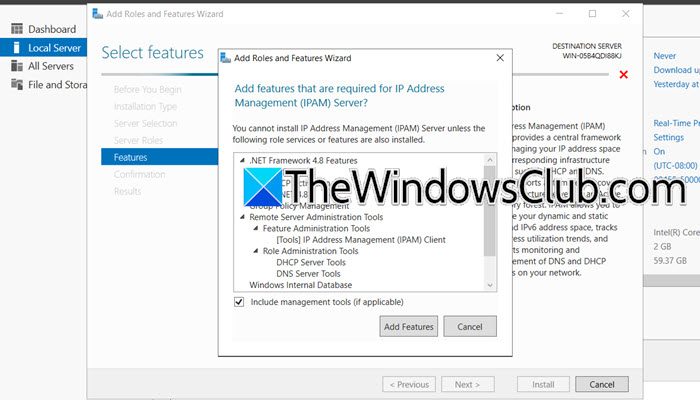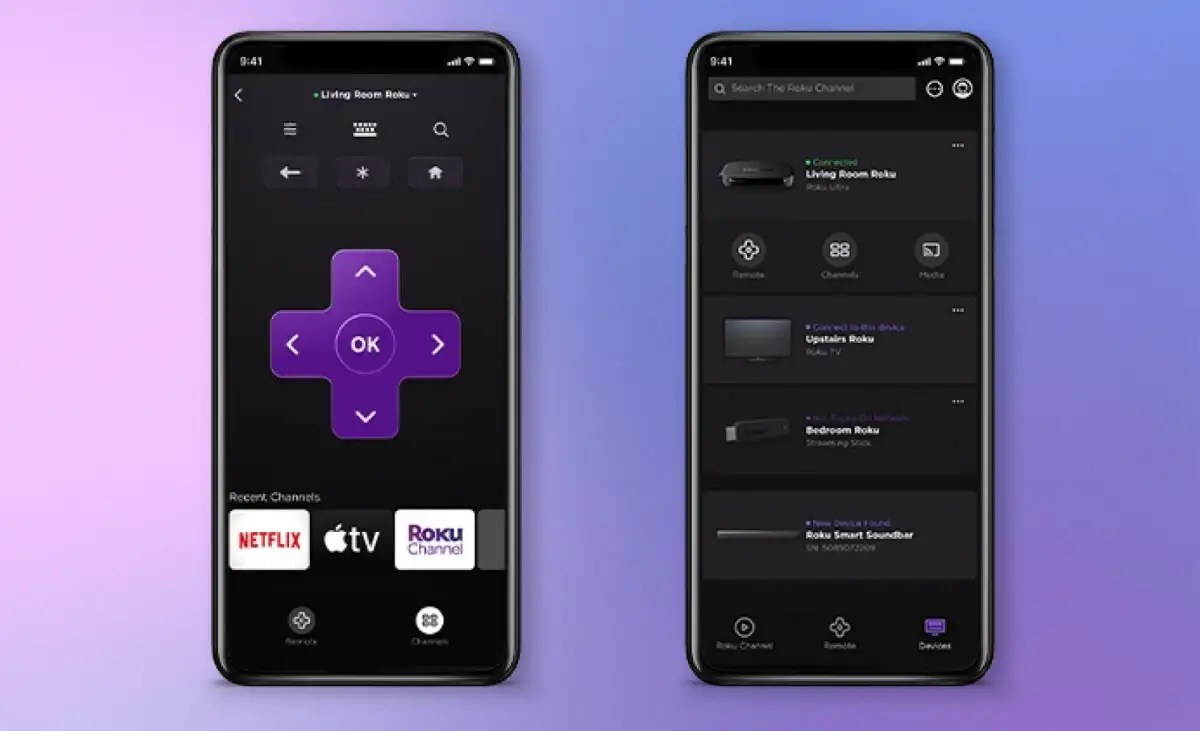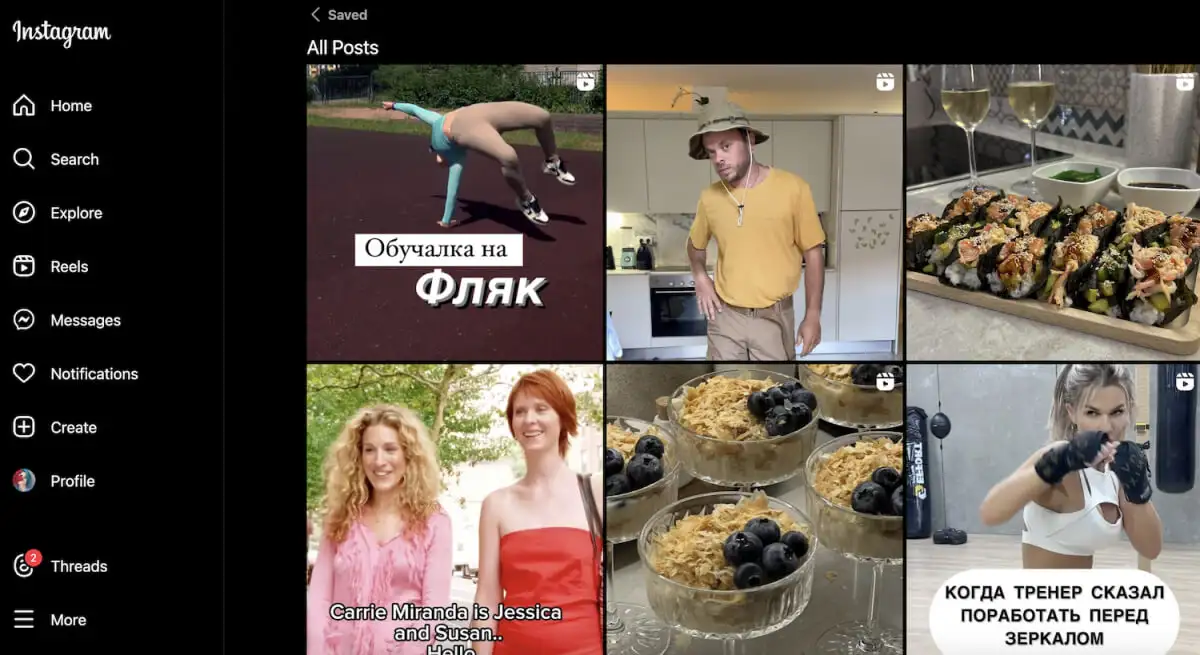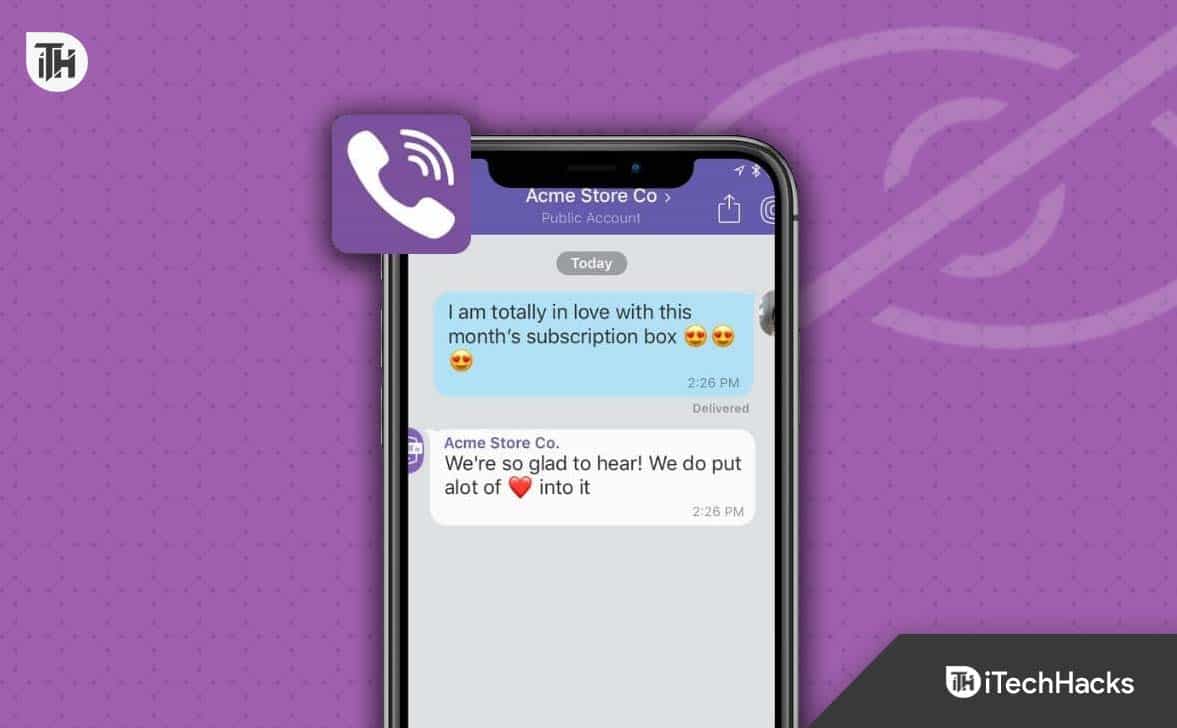Wanneer u probeert een toepassing te installeren of bij te werken, zoals het .NET -framework, Adobe Acrobat, Microsoft Visual C ++ herverdeling en meer, kunt u een bericht tegenkomen dat zegtDe temperatuurmap is op een station die vol is of ontoegankelijk is, fout 1632 of 0x80070660.In dit bericht gaan we over dit probleem praten en zien we wat u kunt doen om het op te lossen.
De map uit de temperatuur bevindt zich op een bestuurder die vol is of ontoegankelijk is. Vrij ruimte op de bestuurder of controleer of u toestemming hebt op de map Temperatuur.
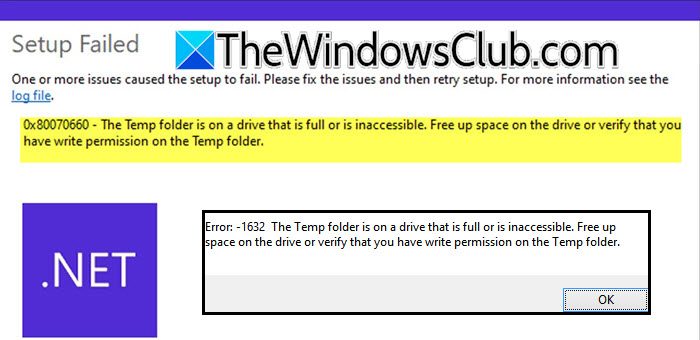
Fix De temperatuurmap is op een station die vol is of ontoegankelijk is
Te reparerenDe temperatuurmap is op een station die vol is of ontoegankelijk is, Fout 1632 of 0x80070660, volg de hieronder genoemde oplossingen:
- Maak een nieuwe installatiemap
- Maak wat ruimte in uw rit
- Zorg ervoor dat u de volledige controle over de temperatuurmap hebt
- Verander de locatie van de temperatuurmap
- Herstel de installatie
- Krijg een nieuw exemplaar van het programma
Laten we er in detail over praten.
1] Maak een nieuwe installatiemap

Aangezien we geconfronteerd worden met een probleem bij het proberen een applicatie te installeren, is er een mogelijkheid dat er een probleem is met de map %Windir %/Installer, raden we u aan deze te hernoemen en een nieuwe te makenInstallatieprogrammaMap in dezelfde map. Omdat het %Windir %/Installer echter een systeemmap is die door Windows Installer wordt gebruikt om belangrijke bestanden op te slaan voor applicaties die zijn geïnstalleerd met Windows Installer -technologie, is het hernoemen niet hetzelfde als het hernoemen van een andere map. U kunt echter de hieronder genoemde opdrachten uitvoeren om het te hernoemen.
- Open deCommando promptals beheerder.
- Voer nu het volgende opdracht uit om de Misserver te stoppen.
net stop msiserver
- Voer de onderstaande opdracht uit om het installatieprogramma te hernoemen.
ren %windir%\Installer Installer.old
- Maak een nieuwe directory genaamdInstallatieprogramma.
mkdir %windir%\Installer
- Start de msiserver opnieuw.
net start msiserver
Eenmaal klaar, controleer of het probleem is opgelost.
Als u deInstallatieprogrammamap, ga naarC: \ Windows,Klik met de rechtermuisknop op een lege ruimte, selecteerNieuw> map,en noem hetInstallatieprogramma.
2] Maak wat ruimte in uw rit
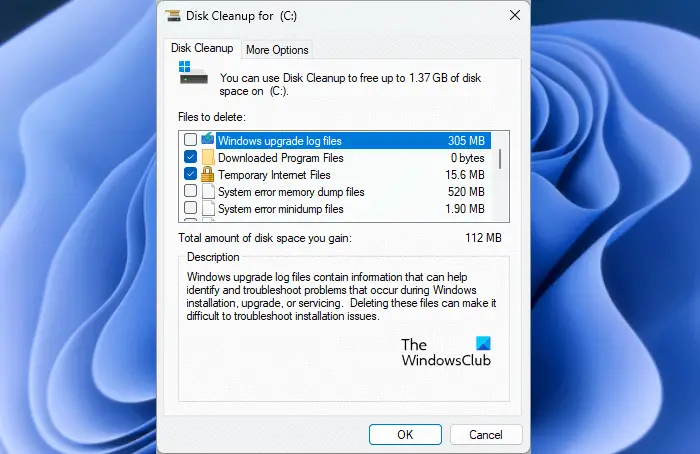
Uw temperatuurmap bevindt zich meestal in de C -station. Als de drive vol is, zult u dit probleem tegenkomen. Dus we raden je aan. Roep de tool op door schijfopruiming te zoeken in het startmenu, het selecteren van de C -station en vervolgens wordt de bestanden vermeld die u kunt verwijderen om ruimte te maken. Bovendien jijevenals om redundante bestanden van uw computer te scannen en op te ruimen.
U kunt ook de inhoud van de temperatuurmap verwijderen. Om dit te doen, geopend door win + r, type"%Temp%",en verwijder vervolgens alle inhoud van de map. Als u een bericht krijgt waarin staat dat een bestand wordt gebruikt, opent u de taakbeheerder, doodt u alle processen en verwijdert u vervolgens.
3] Zorg ervoor dat u de volledige controle over de map uit de temperatuur heeft
U moet controleren of de gebruiker die het programma probeert te installeren volledige controle heeft over de map Temp. Klik hiervoor met de rechtermuisknop op de map Temp, selecteer Eigenschappen, ga naar het tabblad Beveiliging en controleer of de volledige besturingsoptie voor die gebruiker is aangevinkt. Als deze niet wordt aangevinkt, selecteert u de gebruiker, klikt u op bewerken en vink vervolgens het vakje aan dat is gekoppeld aan de volledige besturingselement.
4] Verander de locatie van de temperatuurmap
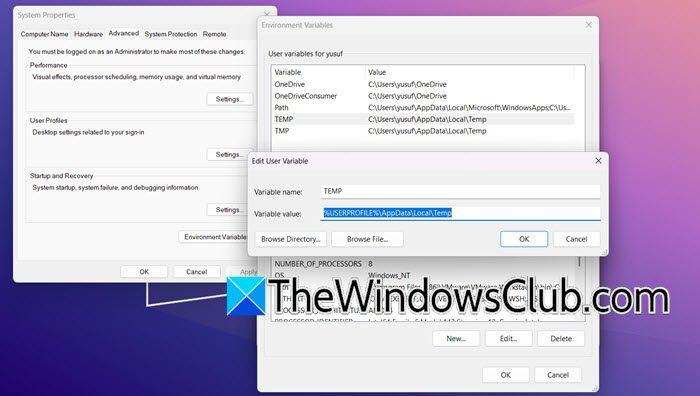
Een map Temp (tijdelijk) in Windows is een map die door het besturingssysteem en verschillende applicaties wordt gebruikt om tijdelijke bestanden op te slaan. Deze bestanden worden gemaakt om gegevens tijdelijk te bewaren tijdens de uitvoering van een programma of tijdens de installatie van software. U hebt toestemming om de locatie van de temperatuurmap te wijzigen door de omgevingsvariabele opnieuw aan te richten. Om dit te doen, kunt u de onderstaande stappen volgen.
- Open Start -zoekopdracht op win + s, type"Omgevingsvariabele",en druk op enter.
- Je zult in deGeavanceerdtabblad, klik gewoon op deOmgevingsvariabeleoptie.
- Zoek in het venster Variabelen om de omgevingsvariabelen de variabelen "Temp" en "TMP" onder de secties "Gebruikersvariabelen" en "systeemvariabelen".
- Verander de variabele waarden in een map op een andere schijf met voldoende ruimte.
Eenmaal klaar, voer het installatieprogramma opnieuw uit en kijk of dat helpt. Hopelijk, na het pad van de temperatuurmap te hebben gewisseld in een schijf met voldoende ruimte, moet uw programma nonchalant installeren.
5] Repareer de installatie
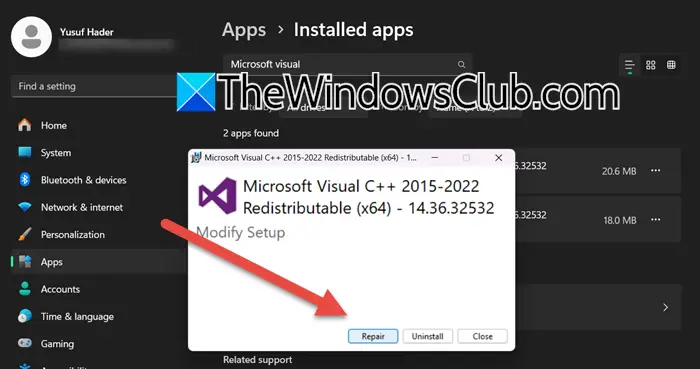
Als u dit probleem tegenkomt bij het bijwerken van een programma, laten we zeggen dat Microsoft C ++ herverdeling is, moet u proberen het geïnstalleerde exemplaar van het programma te repareren. Volg hiervoor de onderstaande stappen.
- OpenWindows -instellingendoor win + I.
- Ga nu naarApps> geïnstalleerde apps.
- Zoek "C ++", en u zult zienMicrosoft Visual C ++ herverdeling,Klik op de drie stippen en klik op Wijzigen.
- Nu moet u selecterenReparatieWanneer gevraagd en wacht tot het programma repareert.
Hopelijk zal dit het werk voor u doen. U kunt veel programma's repareren, zoals Visual Studio Code, .NET Framework en meer.
6] Krijg een nieuw exemplaar van het programma
De installatiemedia van het programma kunnen worden beschadigd. Als al het andere faalt, moet u proberen een nieuw exemplaar van het programma te krijgen en te kijken of dat helpt.
We hopen dat u het probleem kunt oplossen met behulp van de oplossingen die in dit bericht worden genoemd.
Lezen:
Hoe maak ik ruimte vrij op mijn temperatuurmap?
Het opruimen van de temperatuurmap is vrij eenvoudig, open run (win + r), type"%Temp%",En zodra het venster File Explorer wordt geopend, selecteert u alles met Ctrl + A en klikt u op Delete. Als u een pop krijgt waarin staat dat een van de bestanden wordt gebruikt, sluit u alle programma's op het systeem behalve Explorer en doet u hetzelfde opnieuw.
Lezen:
Is het veilig om temperatuurbestanden in C: \ Windows Temp te verwijderen?
Ja, het is over het algemeen veilig om tijdelijke bestanden in de map C: \ Windows \ Temp te verwijderen. Deze bestanden worden gemaakt door het besturingssysteem en applicaties om tijdelijke gegevens op te slaan. Na verloop van tijd kunnen ze zich verzamelen en waardevolle schijfruimte innemen. Het verwijderen van deze bestanden kan de ruimte vrijmaken en de prestaties van uw computer verbeteren. Zorg er echter voor dat u geopende applicaties sluit voordat u temp -bestanden verwijdert, omdat sommige bestanden mogelijk in gebruik zijn. Als u niet zeker bent, kunt u uw computer opnieuw opstarten en de bestanden verwijderen. Het is een goede gewoonte om de temperatuurmap regelmatig schoon te maken om uw systeem soepel te laten werken.
Lezen:.